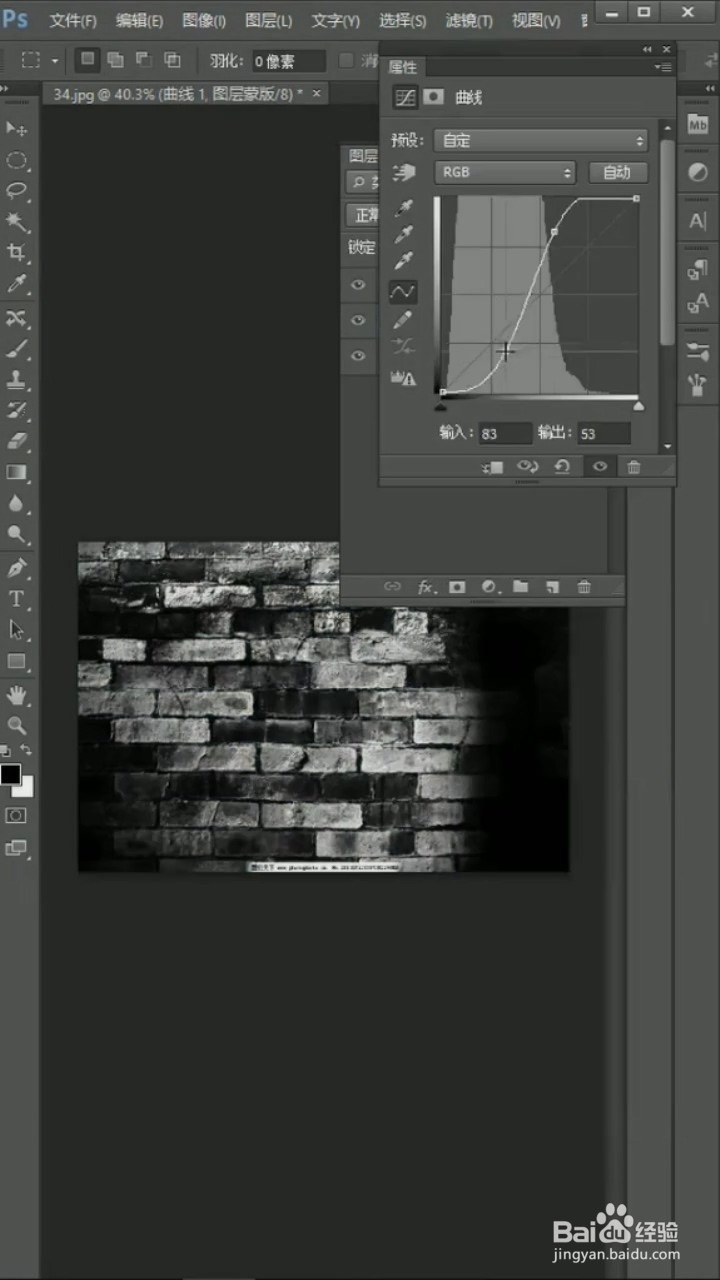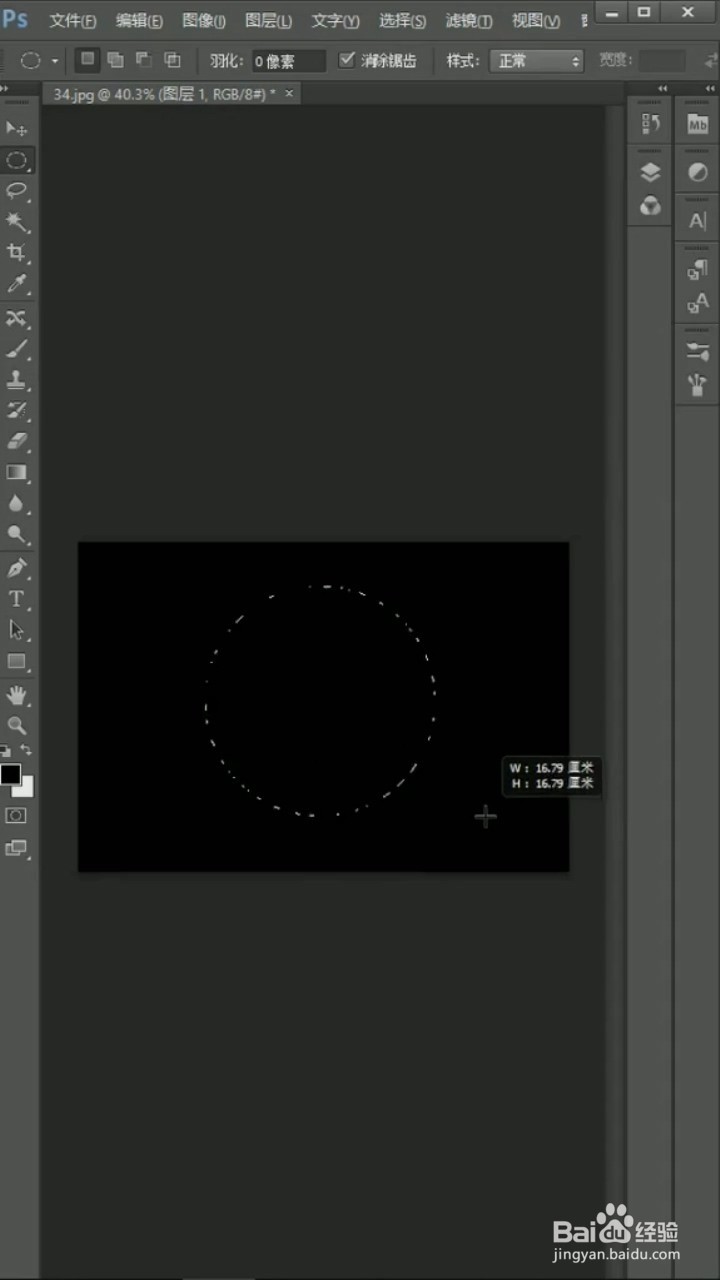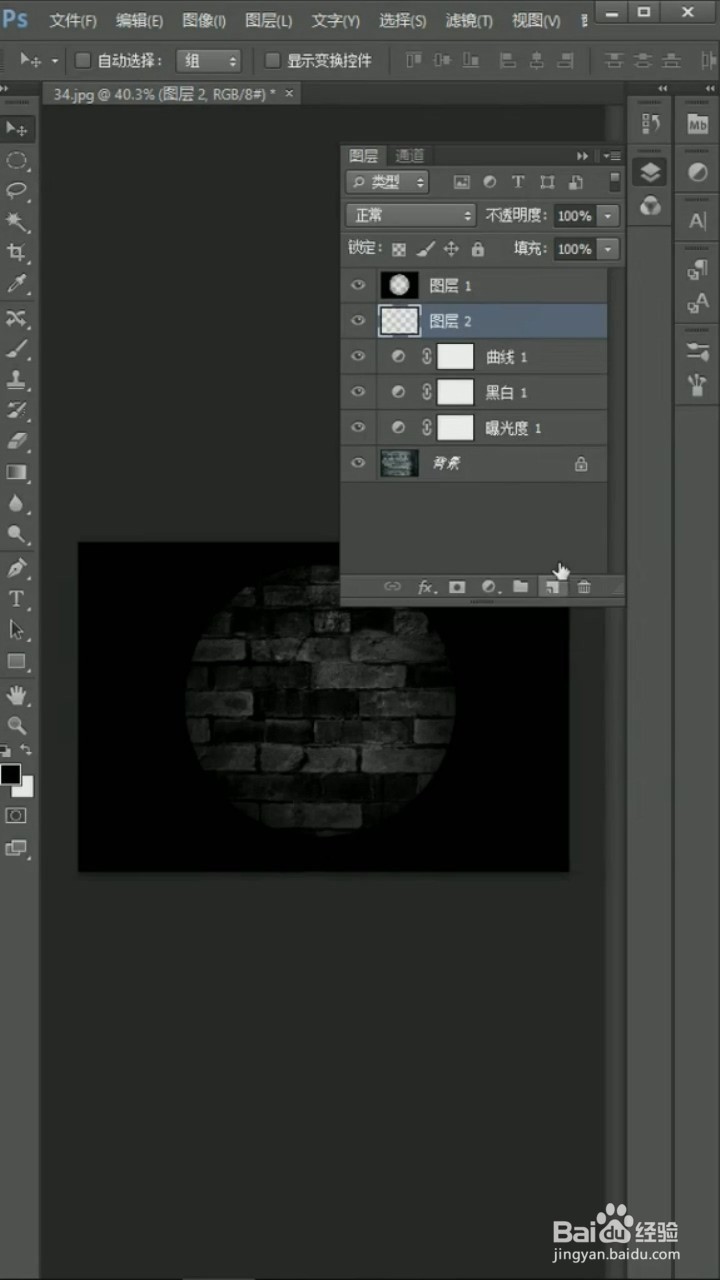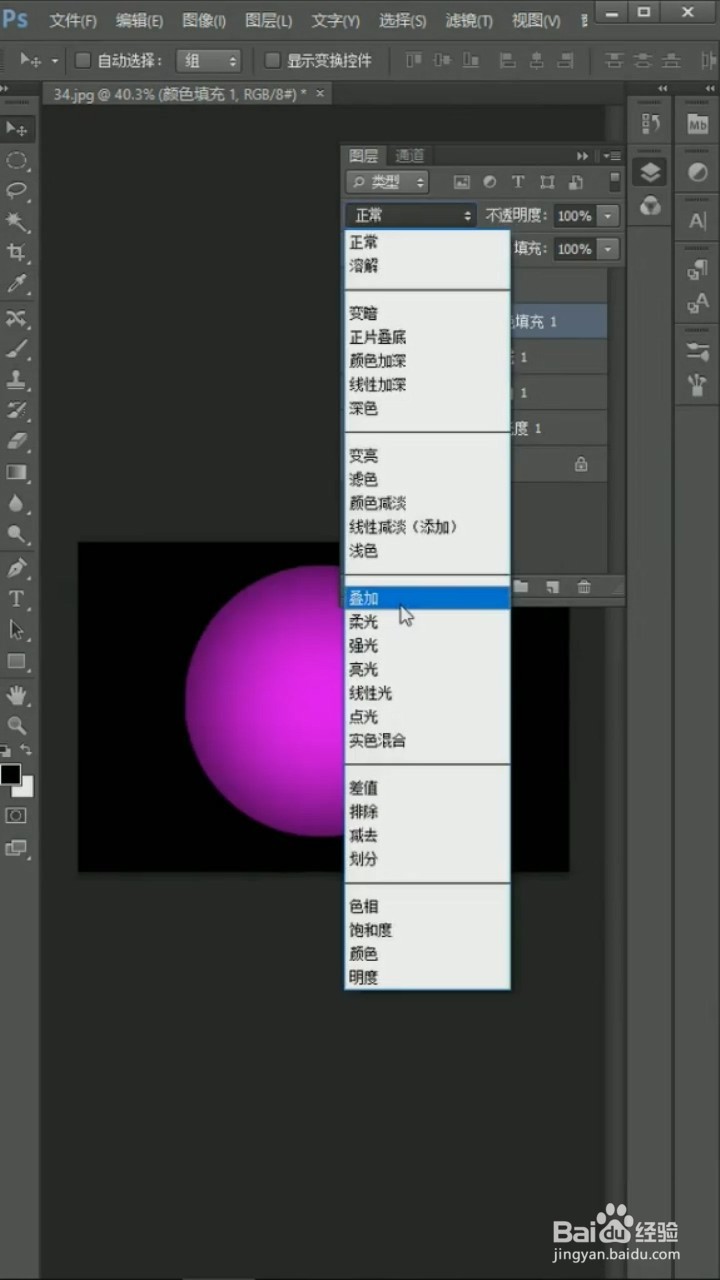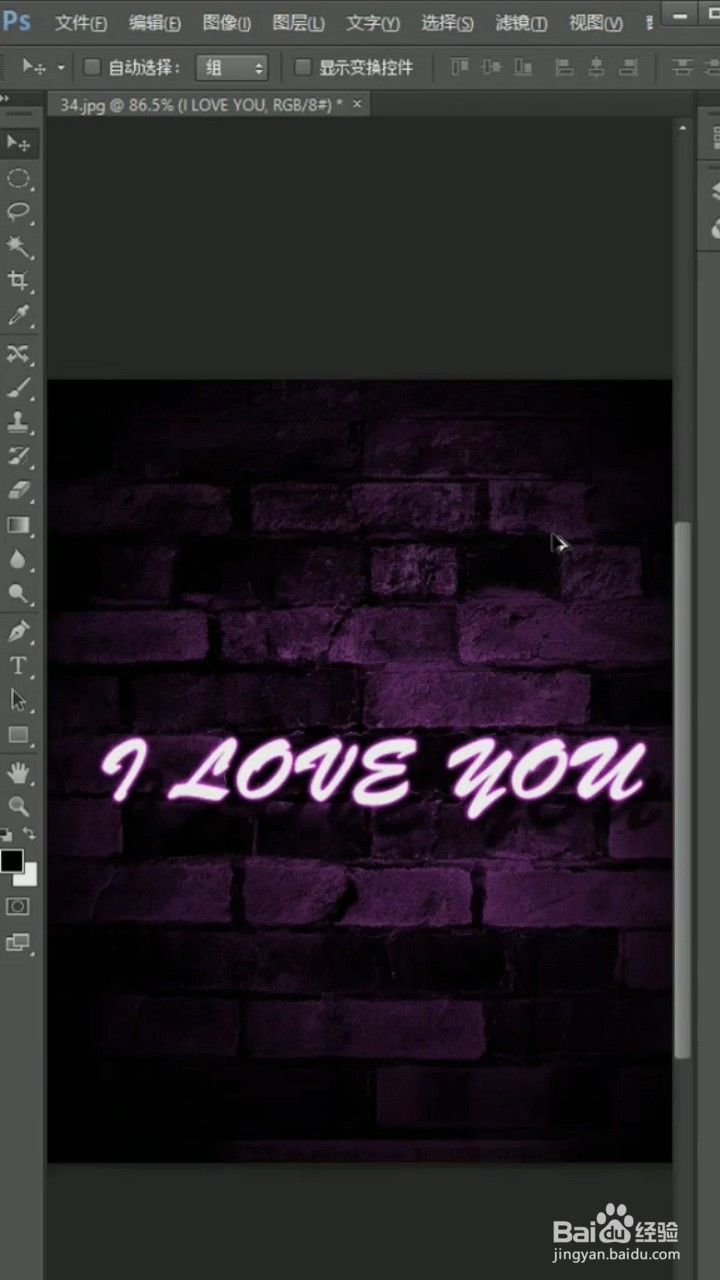PS中如何制作霓虹灯效果
1、首先导入素材图,调整位置,然后添加曲线,调整高光度。再新建一个图层并填充为黑色。
2、然后用椭圆工具,按住shift+Alt键画出一个椭圆,然后删除掉选区里的黑色。
3、接着点击“滤镜”、“模糊”、“高斯模糊”调整耩撞苏粪参数,然后在曲线图层上方新建一个空白图层,填充样式,接着将混合模式改为“叠加”,调整“不透明度”为55%。
4、接着点击文字图层,输入文字,然后双击图层打开图层样式,调整“外发光”和“投影”的参数,即可完成。
声明:本网站引用、摘录或转载内容仅供网站访问者交流或参考,不代表本站立场,如存在版权或非法内容,请联系站长删除,联系邮箱:site.kefu@qq.com。
阅读量:26
阅读量:52
阅读量:27
阅读量:29
阅读量:46